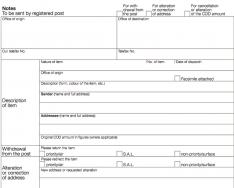Современные тенденции жизни диктуют новые правила, и теперь лучший помощник для большинства из нас – ноутбук. Поэтому очень важно выбрать для себя действительно качественное и подходящее по всем требованиям устройство.
В данной статье мы постараемся дать практические рекомендации относительно того, как выбрать себе достойного портативного друга. Не останутся без внимания основные характеристики ноутбуков, так как корректно выбрать ноутбук и при этом не учитывать параметры – практически невозможно.
Для удобства и быстрого перехода приведено краткое содержание:
Производитель ноутбука
Такая характеристика, как производитель ноутбука, не является превалирующей при выборе. Это вытекает из того, что практически все производители ноутбуков не имеют каких-либо отличительных характеристик относительно аппаратной части, так как используют идентичные продукты от известных производителей видеокарт, процессоров, жестких дисков и других комплектующих. Единственное, что остается за производителем – это организация хорошей системы охлаждения, качественная сборка, должный внешний вид устройства и очень небольшой список других мелочей. Поэтому можно смело выбирать из всех известных производителей: Apple, Sony, Lenovo, Asus, HP, Acer, Samsung, DELL и т.д. Относительно Apple и Sony – довольно спорный вопрос, так как они любители увеличить стоимость «за бренд», но и качество при этом соответствующее. Известным и надёжным грантом, является компания Asus, при чем с очень демократичными ценами на продукцию для массового потребителя.

Рекомендую перед выбором той или иной модели, ознакомиться с обзорами и отзывами пользователей, дабы не напороться на неудачную модель в плане охлаждения или качества сборки. Неудачные модели и даже линейки, проскальзывают у всех без исключения производителей.
Выбор ноутбука 2013. Аппаратные характеристики
При выборе ноутбука, аппаратные характеристики являются наиболее весомым и сложным фактором. Первым делом, необходимо отбросить все эстетические вкусы и сосредоточиться на внутренностях устройства, дабы отсеять все не подходящие модели.
Перед тем как оценивать аппаратные характеристики устройства, вам нужно дать четкий ответ на вопрос: для чего вам ноутбук. То есть дать ему оценку с точки зрения позиционирования. Можно устроить градацию ноутбуков по множеству параметров, но условно лучше выделить несколько основных по производительности:
- Начальный уровень производительности. Позиционируются для работы с текстом, просмотра видео, простеньких игр и других подобных видов задач. Главным их достоинством является невысокая цена;
- Средний уровень производительности. Такие ноутбуки уже могут выполнять более ресурсоемкие задачи, к вышеописанным задачам можно добавить возможность поиграть в большинство игр на средних настройках, возможность комфортной работы в некоторых графических пакетах, что в результате дает большую пригодность для замены домашнего ПК. Цена у них немного выше, нежели у ноутбуков начального уровня производительности, зато возможностей гораздо больше;
- Высокий уровень производительности. Сюда можно отнести дорогостоящие ноутбуки, которые могут показывать достаточно высокую производительность в требовательных играх и программах. Такие ноутбуки могут стать практически полноценной заменой домашнему ПК, но конечно же с рядом недостатков.
Итак, условную градацию мы завершили. Здесь важно уяснить тот факт, что ноутбуки начального уровня производительности окажутся для некоторых очень приемлемым вариантом, а для некоторых – даже ноутбуков среднего уровня будет недостаточно. Поэтому мы переходим непосредственно к аппаратным характеристикам, чтобы каждый мог смоделировать для себя необходимое устройство.
Выбираем процессор для ноутбука
Грамотный выбор процессора – это залог успеха. Мы не будем слишком сильно уходить в дебри конкретных моделей, а вкратце поговорим относительно основных серий.

Стоит отметить, что процессор в любой системе отвечает за вычислительную производительность, то есть в большей мере за работу программ направленных на это. Например, с более мощным процессором намного быстрее будет проходить распаковка файлов, конвертация видео, любые виды кодирования, работа практически всех видов программ (время обработки данных в них) зависит именно от процессора. Теперь относительно конкретных линеек от ведущих производителей AMD и Intel :
- Если вам нужен ноутбук для нетребовательных задач, то следует выбирать среди линеек Intel – процессоры Celeron, Pentium или на худой конец Atom. В ряде случаев можно обратить внимание на Intel Core i3 из тех, которые менее производительны и дешевле по цене. Если же процессор от AMD, то здесь смотрим на серии Trinity A4, AMD E, AMD C. В этом классе хорошо смотрится как продукция Intel, так и продукция AMD.
- Когда речь заходит о среднем классе ноутбуков, то здесь под наш взор из процессоров Intel попадают: опять же Intel Core i3 и часть не очень производительных Intel Core i5, приемлемых по цене. Из AMD: Trinty A6,A8 и в отдельных случаях A10. Phenom – не рекомендуется.
В этом классе рекомендуется присмотреться именно к процесcорам AMD Trinity, особенно в связке с видеокартой от AMD. Такие ноутбуки за приемлемую цену, дадут наилучшую производительность в этом классе. Так что, если вы хотите дешевый игровой ноутбук – AMD Trinity для вас. Но не стоит строить иллюзий по поводу этих процессоров: они покажут лучшую игровую производительность за свою цену, но не заоблачную и подойдут только для средних игр. - Постепенно мы добрались и до класса высокопроизводительных ноутбуков, здесь от Intel и AMD мы будем требовать самое лучшее. К сожалению, AMD в этом классе практически ничего не может противопоставить конкуренту (максимум это А10, и то он будет не совсем корректен здесь). Из серий Intel – это топовые Intel Core i5 и i7. Мощный игровой ноутбук на этих процессорах достаточно неоднозначная штука. Зачастую, лучше укомплектовать десктоп и купить средненький ноутбук. По цене выйдет не намного больше, но зато у вас будет и бешеная игровая производительность десктопа и хорошая портативность ноутбука.
Но если вы серьезно настроены на покупку игрового ноутбука и ждете от него достойной производительности, то тогда смотрите на модели от 1200$. При этом все должно быть сбалансировано, а главное здесь – мощная дискретная видеокарта.
Видеокарта для ноутбука – интегрированная или дискретная?
Чтобы выбрать видеокарту для ноутбука, нужно опять же отталкиваться от классов позиционирования. Если поставленные задачи для ноутбука будут не высокие по отношения к игровой производительности: простенькие игры, просмотр фильмов и прослушивание музыки, а также работа в простых программах (текстовые редакторы и т.д.), то вам вполне хватит интегрированной (встроенной в процессор) видеокарты. Поэтому для бюджетного и среднего класса, очень хороши ноутбуки на базе AMD Trinity. Процессоры AMD Trinity обладают самой мощной интегрированной графикой, именно по части интегрированных видеокарт им нету равных. В результате, в ценовом диапазоне до 600-700$, предпочтение лучше отдать именно интегрированной графике этих процессоров, но, опять же, если задачи преимущественно не игровые, а вычислительные, то в некоторых вариациях будет приемлема и встроенная графика от Intel.

Поднимаясь в чуть более дорогостоящий средний сегмент 700-1200$, уже можно говорить о дискретных видеокартах. Здесь в плане графики неплохо и доступно будет смотреться связка AMD A10 + видеокарта Radeon HD 7670. В этом случае работа и интегрированной видеокарты, и дискретной, будет реализована в совместном режиме при помощи Dual Graphics. Эта связка будет хороша для графических нагрузок (игры, фильмы в высоком качестве и т.д.). Если же вам нужна в большей мере вычислительная производительность, то здесь уже лучше будет смотреться какая-нибудь дискретная видюшка от Nvidia с CUDA, в паре с процессором Intel.
Перебираясь в сегмент высокопроизводительных ноутбуков от 1200$ и далеко вверх, полностью забываем про интегрированную графику – здесь ей не место. Из высокопроизводительных ноутбуков можно отметить Dell Alienware, но там слишком много пафоса, за который хотят содрать очень крупную сумму. Зато характеристики впечатляют: две видеокарты HD7990M в режиме Cross Fire.
Есть и менее пафосные, более дешёвые модели. Желательно, чтобы в них была установлена видеокарта по производительности где-то GTX650M и выше, иначе не удастся даже спародировать комфортную игру и работу, в требовательных к графическим ресурсами, приложениях.
Остальные аппаратные характеристики
К остальным аппаратным характеристикам ноутбука, можно отнести объем оперативной памяти и объём жесткого диска. « Оперативной памяти много не бывает » - из этого следует то, что стоит выбирать модели с большим объёмом ОЗУ на борту. Но если устраивать градацию по классам, то можно выделить следующую зависимость:
- Для ноутбуков начального уровня производительности будет достаточно 2-4 Гб;
- Для ноутбуков среднего уровня производительности, объём ОЗУ 6 Гб будет вполне оптимальным (если не присутствует каких-либо специфических задач);
- Для ноутбуков высокого уровня производительности, требуется 6-8 Гб и более.
Если говорить про объём жесткого диска, то тут все сугубо индивидуально. Одному будет достаточно и 250 Гб, а другому – будет мало 750 Гб. Но, как золотую средину, можно назвать объём в 500 Гб.
Выбор дисплея
При выборе дисплея следует, опять же, отталкиваться от позиционирования ноутбука. Когда речь заходит относительно диагонали, то золотой срединой является именно 15,6 дюймов, такие ноутбуки могут похвастаться, как удобством работы в стационарных условиях, так и неплохой портативностью. Если уклон идёт в портативность, то следует присмотреться к моделям 10-13 дюймов. Если же планируется покупка дескноута (настольного ноутбука для дома), то можно подымать планку до 17 или 19 дюймов.

Немаловажным здесь будет разрешение. Казалось бы – чем больше разрешение, тем лучше. Но здесь не все однозначно, особенно в случае ноутбуков со слабой аппаратной начинкой. Если ноутбук начального уровня (по аппаратным характеристикам), будет работать с разрешением дисплея 1920х1080, то его графическая подсистема (которая скорее всего представляет из себе интегрированную графику), будет просто умирать, даже на просмотре фильмов в высоком качестве. Поэтому тут очень важен баланс. Если это ноутбук начального уровня, то с диагональю 15,6 дюймов вполне оптимальным вариантом будет разрешение 1366х768 точек.
Для ноутбуков среднего диапазона можно замахнуться на 1600х900, но 1366х768 также остается неплохим вариантом, в этом случае аппаратная начинка будет еще эффективнее раскрывать себя.
Для класса высокопроизводительных игровых и домашних ноутбуков, резонно подбирать разрешение от 1600х900 и выше, то есть можно замахиваться на Full HD – 1920x1080, благо железо позволяет его «вытягивать».
Лучшее качество изображения у дисплеев с IPS-матрицами, поэтому предпочтительно подбирать ноутбуки именно с такими дисплеями. Но если в бюджетных вариантах вам будут попадаться другие типы матриц – не стоит «крутить носом». Сейчас любые из матриц обладают достаточно хорошим качеством изображения.
Дополнительные параметры
К дополнительным факторам, можно отнести вес и габариты устройства. На это стоит обращать довольно пристальное внимание при выборе ноутбука. Для некоторых, характеристики автономной работы устройства будут наиболее важным параметром. Эту характеристику лучше оценивать по отзывам и обзорам различных моделей ноутбуков, так как разработчики не всегда указывают объективную информацию относительно данного параметра.

Также должен присутствовать стандартный набор интерфейсов для связи с внешним миром – Wi-Fi, USB, 3G, достаточное количество USB портов, для некоторых пригодятся довольно специфические интерфейсы, такие как Thunderbolt, используемый преимущественно в ноутбуках от Apple. Здесь тоже все сугубо индивидуально, и нужно согласно характеристикам определить, что вам нужно, а что нет.

Выводы
Осталось подвести итоги всего вышесказанного. Конечно же, все параметры и нюансы выбора ноутбука описать не удалось. Наиболее важно – это четко определить для себя задачи будущего ноутбука, трезво оценить ваш бюджет на покупку и возможности ноутбуков этого ценового диапазона. Эти факторы являются залогом успешной покупки.
Удачи в выборе ноутбука! Если у Вас есть какие-то вопросы по выбору, можете оставлять их в комментариях.
Современный рынок мобильных компьютеров настолько разнообразен, что порой даже специалисту приходится потратить немало времени на выбор хорошего и недорогого ноутбука, чтобы потом не пожалеть о покупке. Ну а человеку, чья жизнь лишь косвенно связана с развитием технологического процесса, и подавно придется хорошо подумать, прежде чем принять решение о том, какой ноутбук лучше выбрать для дома в 2016 году? Ведь в отличие от стационарного компьютера, усовершенствовать сильно не получится. Поэтому важно сразу подобрать такое устройство, работать на котором вы сможете как минимум несколько лет. Дальше я расскажу как правильно выбрать ноутбук для дома, на какие стоит обратить внимание при выборе для домашнего пользования или работы и даже игр, но к сожалению запихнуть всю эту инфу в одну статью глупо по этому для самых нужных потребностей будет отдельная статья. Ну а пока вам нужно будет познакомиться с такими характеристиками и интересным видео ниже:
Советы для чайников о выборе хорошего ноутбука
Экран
Это одна из самых важных характеристик ноутбука, потому что поменять ее невозможно, да и стоимость будет очень разная. Поэтому к этому критерию стоит отнестись, с большой ответственностью.
Какую диагональ выбрать для ноутбука?
Конечно, и до «начинки» доберемся, но прежде всего, стоит присмотреться к различным моделям ноутбуков относительно величины дисплея. Важно, чтобы вам было комфортно работать и удобно носить его. В специализированных магазинах можно найти их с экранами от 10,1″ и до 18.4″. Какой ноутбук выбрать, зависит от его назначения.
- Если ноутбук требуется вам для мобильной работы в различных условиях, то стоит обратить внимание на модели с экраном в 10,1 -13,3 дюймов.
- В тех случаях, когда нужен ноутбук для работы и дома, то выбирать лучше варианты с диагональю размером от 14″ до 17,3. Для этой цели как раз удобнее большие экраны, чтобы не напрягать глаза.
- Ну а если вам нужен игровой ноут обращайте свое внимание на диагональ в 15,6 дюймов и больше вплоть до 18,4.
Разрешение экрана

Качество картинки, которую вы видите на экране, зависит от его разрешения, чем выше этот показатель, тем лучше и соответственно выше будет цена такого ноутбука. Если в магазине вы увидите устройства приблизительно одинаковой стоимости и размера экрана, в большинстве случаев разрешение у них будет одним и тем же. Ниже я представлю варианты разрешений экранов во всех размерах которые могут быть разными:
- 10-11,6 - бывает с 1024×600 и 1366×768 качество картинки при этом лучше, но если у вас плохое зрение брать такой маленький ноут с большим расширением глупо, потому что все значки на экране будут мельче, а это лишняя нагрузка на зрение.
- 13,3 - бывают 1366×768, 1440×900, 1920×1080 Full HD стоит только на ультрабуках за 800$ - 1500$
- 15,6 - 1366×768, 1440×900, 1920×1080
- 17,3 - 1600×900 и 1920×1080 вот в таких диагоналях Full HD очень полезная штука, вот только стоит в большинстве случаев в игровых ноутбуках.
- 18,4 - только 1920×1080 и 4к эти мощные ноутбуки только для игр цена которых стартует от 1000$ до 4500$
При этом разница в разрешениях может быть весьма значительной. Для одного и того же размера экрана в различных моделях разрешение может отличаться в разы как вы можете видеть в списке выше. Рекомендуется останавливать выбор на ноутбуках с более высокими значениями этого показателя. Хотя, конечно, здесь уже речь идет о ваших финансовых возможностях.
Какой экран выбрать для ноутбука?


Кроме этих аспектов при осмотре монитора желательно исследовать поверхность экрана, она бывает:
- глянцевая
- матовая
Выбор устройства с матовой поверхностью экрана опустошит ваш бюджет несколько значительней, чем покупка более дешевого с глянцевого. Однако эти вложения можно считать расходами на собственное здоровье. Матовый монитор практически не отсвечивает на солнце, что сводит к минимуму его пагубное влияние на зрение человека, усталость. Кроме того за такой поверхностью легче ухаживать, но теряется насыщенность и яркость картинки, так что выбор за вами. Мой совет выбирайте лучше матовый экран, жаль что сейчас он почти не ставится на дешевые ноутбуки и среднего сегмента.
Какой процессор выбрать для ноутбука?
 Вот мы и добрались до основной позиции, которую необходимо рассмотреть при выборе хорошего и мощного ноутбука. Определить, что выбранное вами устройство является именно ноутбуком или ультрабуком, можно по букве «М, U или H» в обозначении марки/модели этого портативного компьютера. К примеру, такие названия, как Intel Core i3-6200U , или AMD Quad-Core A10-4600M, говорят о принадлежности этих технологических машин именно к семейству ноутбуков.
Вот мы и добрались до основной позиции, которую необходимо рассмотреть при выборе хорошего и мощного ноутбука. Определить, что выбранное вами устройство является именно ноутбуком или ультрабуком, можно по букве «М, U или H» в обозначении марки/модели этого портативного компьютера. К примеру, такие названия, как Intel Core i3-6200U , или AMD Quad-Core A10-4600M, говорят о принадлежности этих технологических машин именно к семейству ноутбуков.
Если вы желаете приобрести ультрабук, то вам стоит искать в названии представленных мобильных устройств букву «U». На сегодняшний день процессоры для портативных компьютеров этого уровня собирает только фирма Intel Core i3, i5 и i7 есть уже 6-е поколение, это можно узнать по первой цифре маркировки, к примеру сейчас много продается процессоров 4-го и 5-го поколения выглядит это так: Core i3 5010U 2100 МГц и Core i5 4200H 2800 МГц. Их изюминка состоит в том, что при их создании инженерам этой фирмы удалось добиться значительного снижения энергопотребления. За счет этого ноутбук или ультрабук приобрел такие тонкие формы и заметно полегчал.
Выбирать свой первый ноутбук, основываясь на критерии мощности процессора, нужно исходя из требований, которые вы к нему предъявляете. К примеру, если для вашей работы требуется устройство, обладающее убедительной вычислительной производительностью, рекомендуем обратить внимание на такие процессоры, как Intel Core i3, i5 или i7. Чтобы ваш портативный компьютер позволял бы вам получать удовольствие от компьютерных игр, надо искать соответствующее устройство с мощной дискретной графикой.
Так же можно обратить внимание на ноутбуки с процессорами от компании AMD A4, A6, A8, A10. Причем даже тут вам удастся хорошо сэкономить, если вам не нужен супер мощный игровой ноутбук, а вы просто хотите взять такую модель которая сможет делать самые простые и популярные вещи как: смотреть фильмы, набирать текст, работать с офисными программами и обычными домашними задачами, тогда я бы посоветовал АМД, из-за их хороших встроенных видеокарт и конечно стоимости.
На сегодняшний день лидирующие позиции на рынке обрабатывающих устройств для ноутбуков и ультрабуков по качеству продукции занимают процессоры компании Intel. Наиболее распространены такие плоды инженерной мысли, как процессоры 5-го и 6-го поколения. Представленные устройства отличаются технологическим процессом, 22 нм и 14 нм соответственно. Другими словами, разница между процессорами 5-го и 6-го поколения состоит в интервалах между транзисторами устройства и встроенными в них графическими ядрами (видеокартами). Производительность процессора будет увеличиваться пропорционально уменьшению этого интервала. Причем энергопотребление в данном случае уменьшается иногда оно остается на прежнем уровне.
Первым в перечне данных отмечена литография, она же есть технологический процесс. С этим уже определились – этот показатель должен быть как можно ниже. Следующий параметр – максимальная расчетная мощность. Он обозначает количество потребляемой энергии в моменты полной загрузки. Здесь тоже важны наименьшие значения. Чем меньше требуется устройству для работы, тем дольше вы сможете пользоваться им без подзарядки. Тип поддерживаемой памяти – для этого показателя важны большие величины. Определиться с выбором процессора для ноутбука будет легче, если заранее просмотреть спецификацию нескольких моделей, и сравнить их по указанным параметрам. Желательно эти данные искать на сайте производителя, такую информацию не сложно найти в сети.
Для ноутбука начального уровня подойдут такие модели процессора
- Intel
- 3825U 1900 МГц а лучше четырехъядерный Intel Pentium N3540 (2.16 - 2.66 ГГц)
- AMD - A6 6310 1800 МГц, а лучше найти AMD A8-6410
Если никаких особенных требований к нему вы не предъявляете, то эти процессоры справятся с вашими домашними задачами на все 100.
Для ноутбука среднего уровня подойдут такие модели
- Intel
- Intel Core i3-5005U (2.0 ГГц) или Intel Core i5-5200U (2.2 - 2.7 ГГц)
- AMD
- AMD Quad-Core A8-7410 (2.2 - 2.5 ГГц) или AMD Quad-Core A10-8780P (2.0 - 3.3 ГГц) - это все 4-х ядерные процессоры
Ну а для игрового ноутбука выбор очевиден
- Intel® Core™ i7-5700HQ и Intel Core i7- 6700HQ (2.6 - 3.5 ГГц) - это самые мощные процессоры которые ставятся в ноутбуки и хорошо вытягивают все новые игрушки!
Какой объем оперативной памяти выбрать?
 Задаваясь вопросом, как правильно выбрать ноутбук для работы, важно также обратить внимание на количество ОЗУ. Надо отметить, что для удобной работы необходимо минимум 4 ГБ оперативки. Некоторые умельцы, правда, ухитряются и с 2-мя Гб увеличивать память на 2 до 4 ГБ. Однако тут надо уметь работать так, чтобы объема хватало, и не требовалось бы использовать виртуальную память. В противном случае в усиленном режиме будет работать жесткий диск, да и вся система начнет работать куда медленнее. На данный момент в стандартном ноуте 15 диагонали 2 слота под планки и будет лучше если они все будут заняты 4+4, что даст нам 8 Гб которых хватит на несколько лет, ну а если вы хотите позже докупить это можно сделать вот только если вы затяните этот процесс, стоит знать что со временем стоимость их возрастает особенно после выхода нового поколения памяти. Одним словом, чем больше тем лучше!
Задаваясь вопросом, как правильно выбрать ноутбук для работы, важно также обратить внимание на количество ОЗУ. Надо отметить, что для удобной работы необходимо минимум 4 ГБ оперативки. Некоторые умельцы, правда, ухитряются и с 2-мя Гб увеличивать память на 2 до 4 ГБ. Однако тут надо уметь работать так, чтобы объема хватало, и не требовалось бы использовать виртуальную память. В противном случае в усиленном режиме будет работать жесткий диск, да и вся система начнет работать куда медленнее. На данный момент в стандартном ноуте 15 диагонали 2 слота под планки и будет лучше если они все будут заняты 4+4, что даст нам 8 Гб которых хватит на несколько лет, ну а если вы хотите позже докупить это можно сделать вот только если вы затяните этот процесс, стоит знать что со временем стоимость их возрастает особенно после выхода нового поколения памяти. Одним словом, чем больше тем лучше!
На данное время стоят планки 3-го поколения которые называются DDR3 1333 Mhz и 1600 Mhz, но уже есть 4-е DDR4-2133 МГц.
Какой объем жесткого диска выбрать?
 Для этого параметра также важны большие объемы. Чем значительней будут цифры, указывающие на количество места на жестком диске, тем больше данных вы сможете здесь сохранить. Слабое место жесткого диска любой портативной системы, это производительность. Помочь исправить ситуацию возможно благодаря добавлению оперативной памяти, либо использованию твердотельного SSD диска который быстрее HDD в 10-15 раз! Кстати, если мысль о замене жесткого диска на твердотельный SSD диск посещает вас еще до покупки, то, в принципе, на объем жесткого диска можно внимания не обращать, ведь этот диск имеет маленький объем 120-512 Гб хотя уже появились модели с 1 Тб, вот только их стоимость еще заоблачная, хотя в конце 2015 года поговаривают о снижение цены. Хотя в некоторых ноутбуках есть два разъема для диска, поэтому можно поставить SSD и HDD в один агрегат, как часто бывает на твердотельный ставят винду и главные программы и игры в которые часто играют, а на другом хранят важную информацию.
Для этого параметра также важны большие объемы. Чем значительней будут цифры, указывающие на количество места на жестком диске, тем больше данных вы сможете здесь сохранить. Слабое место жесткого диска любой портативной системы, это производительность. Помочь исправить ситуацию возможно благодаря добавлению оперативной памяти, либо использованию твердотельного SSD диска который быстрее HDD в 10-15 раз! Кстати, если мысль о замене жесткого диска на твердотельный SSD диск посещает вас еще до покупки, то, в принципе, на объем жесткого диска можно внимания не обращать, ведь этот диск имеет маленький объем 120-512 Гб хотя уже появились модели с 1 Тб, вот только их стоимость еще заоблачная, хотя в конце 2015 года поговаривают о снижение цены. Хотя в некоторых ноутбуках есть два разъема для диска, поэтому можно поставить SSD и HDD в один агрегат, как часто бывает на твердотельный ставят винду и главные программы и игры в которые часто играют, а на другом хранят важную информацию.
Количество и разнообразие разъемов

Для комфортной работы за ноутбуком будет вполне достаточно 3-х USB портов. Хотя есть устройства и большим и меньшим количеством подобных выходов. Желательно, чтобы хотя бы один из них был USB 3.0, по средствам которого уже сегодня можно подключить внешний жесткий диск и некоторые другие устройства. В большинстве портативных компьютеров имеется выход HDMI для соединения с экраном телевизора. Стандартная ситуация для ноутбука – сочетание в едином разъеме выход для подключения наушников и микрофона. Если для вас этот момент принципиален – поищите вариант с двумя разъемами. Кроме того, все девайсы оснащены разъемом, позволяющим подключаться через кабель к Интернету, и разъемом, благодаря которому к устройству можно подключить монитор (VGA, D-SUB). К тому же должны «уметь» читать карту памяти SD. К слову сказать, производительность устройств, в которые можно вставить тело карты SD полностью, можно повысить с помощью технологий Readyboost для Windows 7 и Windows 8. В этом случае при работе уже не нужно будет вынимать карту из ноутбука, чтобы достичь максимального эффекта.
Ну а если между нами, то производители ноутбуков ставят всё по стандарту и поэтому у всех всё почти одинаковое.

Чаще всего можно встретить ноутбуки, в которых установлены 4-8 ячеечные батареи, имеющие емкость 4400-5600 mAh. Чем больше этот показатель, тем дольше без подзарядки будет работать ноутбук, но надо знать, что такое устройство уже будет весить несколько больше. Поэтому стоит выбирать что вам нужнее вес или автономность работы. Плюс сейчас потребление у новых запчастей настолько маленькое, что даже 3-х ячеечная батарея служит до 2-3 часов без подзарядки в процессе чтения. Да и выбрать этот показатель мы не можем, увы!
Рейтинг лучших ноутбуков года
Лучшие ноутбуки до 20000 рублей

- HP 15-ac000 - рекомендую для дома
- ASUS X552EA
- ASUS X551CA - лучший вариант с виндовс для домашнего пользования
- DELL INSPIRON 3542
- Lenovo G50-70
Самые лучшие ноутбуки до 25000 рублей

- DELL INSPIRON 3521
- ASUS X502CA
- ASUS X552EA
- DELL INSPIRON 3542 - тоже интересная модель, но дизайн на любителя
- Lenovo G50-45
- HP 15-r100 - красивый и надежный ноутбук
Лучшие ноутбуки до 30000 рублей

- ASUS X554LJ - отличный выбор для работы
- Acer ASPIRE E5-511G-P4Q4
- Lenovo IdeaPad S510p
- DELL INSPIRON 5558
- HP PAVILION 17-e000 - самый лучший выбор за эту сумму, если вы не будете много передвигаться с ним

- ASUS X550LD
- Acer ASPIRE E1-570G-53334G50Mn
- DELL INSPIRON 3542
- ASUS X555LN - самая лучшая покупка
- HP PAVILION 15-p200
- Lenovo G50-70
- HP PAVILION 15-p000
Топ лучших ноутбуков до 40000 рублей 2015
- HP PAVILION 17-g000
- ASUS X555LD
- ASUS K551LN - самая лучшая покупка
- Lenovo IdeaPad Z5070
- DELL INSPIRON 5558
- Lenovo IdeaPad G505s
- Lenovo THINKPAD Edge E555
- Acer ASPIRE E5-551G-T2LT
Лучшие ноутбуки до 50000 рублей
Как выбрать ноутбук, чтобы он отвечал всем вашим требованиям? Или просто не ошибиться в выборе по соотношению цена-качество?
Ноутбук – самодостаточный компьютер и ошибка в выборе будет более болезненна, чем выбор отдельного комплектующего на домашний компьютер.
С помощью данного гайда вы узнаете все необходимые характеристики, на которые стоит обращать внимание при выборе ноутбука. Так же, данная статья поможет вам не переплачивать деньги за не нужные вам функции, а возможно и подскажет — на чём можно безболезненно сэкономить в вашем случае.
Ноутбук выбирается для разных целей . Из особенно приоритетных: долгая работа от аккумулятора , замена домашнему компьютеру (либо в качестве второго компьютера), для мультимедиа (фильмы, музыка) или просто All In One *.
* всё в одном
Ноутбук для работы и поездок , должен сочетать в себе такие характеристики как: большое время работы от батареи, низкий уровень тепловыделения , хороший дисплей , крепкую конструкцию и износостойкость, компактный размер, расширенные коммуникативные возможности .
Ноутбук, как замена домашнему компьютеру и для стационарного пользования, должен иметь такие характеристики как: большой дисплей, разнообразие портов коммуникации, удобную клавиатуру, хороший процессор и видеокарту, ёмкий жёсткий диск и много оперативной памяти.
Ноутбук для мультимедиа задач — должен сочетать в себе такие вещи как: крупный и качественный дисплей, производительный процессор (для воспроизведения фильмов в HD), хорошую звуковую систему и ёмкий жёсткий диск.
All In One – довольно редкие экземпляры, которые сочетают в себе все характеристики из этих категорий, благодаря грамотному управлению питанием и общей продуманности конструкции ноутбука. Зачастую имеют видео-подсистему из двух видеокарт (встроенная и дискретная), что позволяет намного увеличить время работы ноутбука от батареи. В таких ноутбуках установлены процессоры, имеющие продвинутые технологии по снижению энергопотребления при питании от батареи. Как правило, они имеют аккумуляторные батареи с бо льшим количеством секций и увеличенной ёмкостью.
All-in-one notebook by Asus:

Качественный дисплей, расширенные возможности коммуникации (в том числе и разнообразие портов), качественные материалы отделки , интересный дизайн , продуманная система отвода горячего воздуха – всё это так же относится к данному классу ноутбуков.
Единственным минусом такой универсальности является их цена . Не каждый готов расстаться с таким количеством денег, если большинство возможностей использоваться не будет.
Начнём с производителей.
Производители ноутбуков .
Именно от производителя зависит качество установленных компонентов и долговечность ноутбука. Даже если они идентичны по наполнению. Ведь именно производитель продумывает всё, начиная от системы охлаждения и заканчивая качеством дисплея и прошивкой Bios .

Очень хорошим показателем качества ноутбука служит то, если производитель так же производит материнские платы, системы охлаждения, дисплеи или возможно другие электронные компоненты (ASUS , MSI , Toshiba , Sony, Samsung и другие). В таких ноутбуках, в большинстве случаев, можно быть уверенным за продуманность большинстве начинки и систем охлаждения. Стоит обратить внимание также на опыт производителя в производстве ноутбуков, но это не гарантия качества. Некоторые производители, выпускают продукцию низкого качества очень стабильно.
Так же, каждый производитель имеет свои особенности , которые зачастую применяются в ноутбуках из всех ценовых категорий. Например: привлекательный внешний вид и качественный дисплей (Sony ); не маркий, стойкий к царапинам глянцевый корпус (Asus ); более качественный приём (Lenovo ); не нагревающаяся клавиатура (Asus ) и так далее.
Дисплей .
Если вы хотите сидеть за ноутбуком более чем 2 часа в день, то вам стоит позаботиться о том, чтобы в ноутбуке использовался качественный дисплей. Об этом так же стоит задуматься, если вы занимаетесь работой с графикой или просто хотите качественную цветопередачу и широкие углы обзора.
В этих случаях вам стоит смотреть в сторону ноутбуков с , матрицами. Они обеспечивают точную передачу цвета, и высокие углы обзора. Про типы матриц, можете прочитать в нашем материале:
Сейчас наметилась тенденция к выпуску дисплеев для ноутбуков только с , когда вместо ламп холодного катода, применяется подсветка на . Это позволяет делать верхнюю крышку ноутбука значительно тоньше и ощутимо уменьшает энергопотребление.

С одной стороны – это значительно уменьшает энергопотребление , увеличивает уровень яркости и делает крышку ноутбука гораздо тоньше . С другой – свет от диодов больше раздражает глаза , по причине более непривычного для глаза света, и более низкой частоты мерцания, чем у классической подсветки (лампы холодного катода). Однако плюсов всё же больше и они гораздо значительней для мобильного устройства. Поэтому в ноутбуках всё чаще используется LED подсветка дисплея.
Ещё один, немаловажный фактор для возможности долгой работы за ноутбуком, без усталости для глаз – матовый дисплей. Перед многими часто стоит выбор – матовый или глянцевый .
Единственный плюс глянцевого дисплея – более чёткая картинка и немного более живые цвета.

Из минусов – очень сильная маркость (ваши отпечатки сохранятся на долго); блики , которые всё время заставляют глаза фокусироваться на разных точках, что непременно ведёт к более быстрому утомлению; худшие углы обзора (опять же из за бликов); невозможность работать, если за спиной находится яркий источник света.
Железо или внутренняя начинка ноутбука .
Наличие мощного (многоядерного , с высокой частотой) процессора в первую очередь влияет на: общую скорость работы ОС и её интерфейса, кодировку видео, скорость работы с фотографиями, архивирование, безболезненный запуск нескольких приложений одновременно, увеличение производительности в играх и других приложений, зависимых от ресурсов процессора. Про выбор процессора можете прочитать в нашем материале:

Стоит так же заметить, что в ноутбуках – не используются наборы логики на Intel Atom . Если вы присмотрели именно такой, это . Который хоть и будет верой и правдой служить для интернет сёрфинга, офисных приложений и при этом долго держать зарядку, но на большее он не способен (бывают конечно и исключения, но они всегда очень близки по цене к полноценному ноутбуку).
Всегда лучше взять полноценный бюджетный ноутбук, чем дорогой нетбук. Ведь даже самый слабый, полноценный двухъядерный процессор (тот же Celeron CULV 1.2Ghz ), будет мощнее чем самый мощный 2-х ядерный Atom с технологией Hyper-Threading .
Если вы собираетесь периодически использовать ноутбук для игр, кодирования музыки и видео, просмотра видео высокой чёткости (HD ), работе в Photoshop и других графических программах, то вам в любом случае — не обойтись встроенными графическими решениями от Intel (X 3100 , Intel GMA ****, 4500HD и так далее).

Для таких целей, обязательно наличие дискретной (не встроенной в чипсет, со своей собственной видеопамятью ) от таких производителей как AMD и NVidia . Это гарантия того, что ваш ноутбук, будет без проблем воспроизводить HD -видео, иметь неплохую производительность в графических редакторах (Photoshop , Flash и т.д.) и неплохо чувствовать себя в современных играх (зависит от модели видеокарты и настроек графики). По крайней мере, игры 2-х летней давности, в любом случае будут ему под силу.
Количество — в первую очередь влияет на скорость работы одновременно запущенных приложений и на скорость работы, загрузки ОС.

Недостаток оперативной памяти (ОЗУ ) может привести к медленной работе ОС, «вялому» исполнению «приказаний» и тормозах в играх из-за постоянного обращения к файлу подкачки. Как известно, много оперативной памяти не бывает, но всё же, если вам её будет недостаточно в будущем, её количество можно расширить простым добавлением модулей памяти, если это позволяет чипсет ноутбука.
Оперативная память — практически единственное комплектующее кроме жёсткого диска, которое можно заменить в ноутбуке. Иногда можно поменять видеокарту, но на схожую в плане характеристик. Процессор ноутбука замене редко поддаётся, так как часто припаян непосредственно к материнской плате ноутбука. Хотя в последнее время пошла тенденция размещать процессоры в мобильные сокеты и это очень хорошо.
Про объём жёсткого диска и наличие или отсутствие таких вещей как CD-Rom , думаю всё понятно и на ваше личное усмотрение. Чем места на диске больше, тем лучше. По скоростным характеристикам, мобильные жёсткие диски отличаются максимум на 10%.
Огромный плюс, если в ноутбуке, в качестве системного диска используется и в дополнение к нему стоит жёсткий диск. Либо единственный SSD накопитель большого объёма. Использование твёрдотельных накопителей значительно увеличивает скорость загрузки и работы ОС. Уменьшается время отклика, установки программ и распаковки архивов.
Коммуникационные возможности.
Практически в любом ноутбуке имеется модуль . Существует несколько стандартов этой беспроводной связи. Чем больше поддерживаемых стандартов, тем больше шанс, что ваш ноутбук будет ловить практически везде в зоне покрытия. Обычно стандарты переключаются сами, в зависимости от типа оборудования точки доступа.

Существующие стандарты: 802.11a /b /g /i /n . Обычно достаточно b и g стандартов, но наличие 802.11n , принятого в 2009 г – приветствуется.
Так же неплохо иметь на борту (4G ) или 3 G модуль.

Сети на данных частотах – имеют очень большие зоны покрытия , но в любом случае вам нужно иметь на них подписку (бесплатный сыра нет). Если же в вашем городе и вашем регионе, где вы хотели бы использовать ноутбук – нет сетей Wi —Max или 3G , то не стоит приобретать ноутбук с их поддержкой (наценка около 3-5 т.р). И не стоит отчаиваться если данных модулей в ноутбуке не предусмотрено. На рынке куча недорогих внешних 3G /4G модемов, подключаемых через .
При переноске ноутбука на расстояния больше 100м, используйте сумки для ноутбуков с рамками безопасности . Они реально спасают ноутбуки в некоторых случаях.
На этом всё. Надеемся вы выберете ноутбук, который удовлетворит все ваши потребности.
Покупка компьютерной техники на отечественном рынке вызывает не только море положительных эмоций, но и ряд проблем, связанных с выбором достойного продукта из огромного ассортимента товаров. Как показывает практика, порядка 50% пользователей в конечном итоге получают совсем не то, что хотели изначально. Одних подводит производительность мобильного устройства, других - удобства эксплуатации или дороговизна.
В данной статье читатель узнает, как выбрать ноутбук недорогой, но хороший, который способен справиться со всеми поставленными задачами. Советы, рекомендации, отзывы и обзоры достойных продуктов помогут потенциальному покупателю быстро сориентироваться на компьютерном рынке и не стать жертвой мошенников и недобросовестных продавцов.
Физические размеры прежде всего
Прежде чем приступать к технической части вопроса, пользователю необходимо определиться с диагональю мобильного устройства. Дело в том, что именно размер ноутбука и влияет на конечную стоимость продукта. Почитайте перед тем как выбрать ноутбук недорогой, но хороший, отзывы экспертов. Они внесут ясность в данный вопрос:
- устройства с диагональю 8-11 дюймов предназначены для развлечений в сети Интернет и ориентированы на активных людей, которые всегда желают оставаться на связи;
- диагональ 12-13 дюймов занимает корпоративный сегмент (бизнес, командировки, конференции, тренинги);
- ноутбукам широкого потребления отдана ниша 14-16 дюймовых устройств;
- для любителей ресурсоёмких игр, а также для творческих личностей создана специализированная ниша, куда входят ноутбуки с диагональю 17-20 дюймов.
От простого к сложному
Самые дешёвые устройства на мобильном рынке, имеющие физическую клавиатуру - это нетбуки с диагональю 8-11 дюймов. При выборе, ориентироваться лучше не на производительность, а на автономность работы на одном заряде аккумулятора. В идеале такое устройство должно проработать на одной подзарядке порядка 6-8 часов.

Тем, кто интересуется, как выбрать хороший недорогой нетбук, можно посоветовать уделить внимание дисплею мобильного устройства. Он должен быть качественным (матрица IPS), иметь высокое разрешение (не менее 1366х768 dpi) и обладать достойной яркостью. Бонусом здесь является наличие сенсора с функцией мультитач. На отечественном рынке неплохо себя зарекомендовали нетбуки Asus Transformer, Acer One, Lenovo IdeaPad и HP Stream.
Настоящий бизнесмен
Перед тем как выбрать недорогой, но хороший ноутбук в сегменте 12-13 дюймовых устройств, нужно определиться со списком задач, которые будут ставиться перед мобильным устройством. Рекомендации экспертов в данном вопросе вполне понятны - нужно разделить все требования на две составляющие:
- работа - самый дешёвый сегмент;
- развлечения - дорогостоящий класс.
Дальше всё просто - выбрав нужную категорию, покупатель ориентируется на стоимость, внешний вид и удобство пользования. Если пользователь желает совместить приятное с полезным, то предпочтение лучше отдать более дорогому устройству.
Офисный малыш
Останавливаясь на сегменте мобильных устройств с диагональю 12-13 дюймов, многие пользователи не знают, как выбрать ноутбук хороший и недорогой для работы с офисными приложениями. Ведь для техники данной категории цену низкой назвать сложно (20-25 тысяч рублей). Если пользователь не планирует играть в ресурсоёмкие игрушки, то ориентироваться лучше на объём оперативной памяти, которая задействуется при работе с программами. Второй критерий выбора - это процессор. Отдать предпочтение лучше устройству с двумя ядрами и рабочей частотой более 2 ГГц.

Не стоит переплачивать лишние деньги за увеличенную ёмкость жёсткого накопителя и дискретный видеоадаптер. Во всех современных ноутбуках установлены компоненты, которые не создадут неудобства владельцу в процессе эксплуатации. В данном сегменте достойными считаются: HP ProBook 430, Acer Aspire V3 и Asus Zenbook.
Убийцы рабочего времени
Многих пользователей интересует, как выбрать но хороший, который можно использовать в рабочих целях. Понятно, что потенциальный покупатель желает совместить приятное с полезным. Тут всё просто - ориентироваться нужно на центральный процессор и игровую видеокарту. Все остальные компоненты (память и жёсткий диск) уже подобраны производителем для увеличения игровой мощности мобильного устройства.
С процессорами всё понятно - предпочтение лучше отдать продуктам линейки Intel Core i3/i5/i7, а вот с видеокартой нужно быть предельно внимательными. Лучше ориентироваться на игровой класс. Для продуктов Nvidia в маркировке на втором месте должна быть цифра не менее 4 (например, GTX 960M). К достойным продуктам данного сегмента относятся: Dell Alienware 13 и
Сегмент элитных устройств
Среди пользователей, ищущих информацию о том, как выбрать недорогой, но хороший ноутбук для игр и работы, непременно найдутся поклонники продуктов Apple. На рынке мобильной техники под логотипом этого бренда как раз присутствуют устройства для совмещения работы с отдыхом, оснащённые 11-13 дюймовыми экранами. Пусть производитель и не радует потенциальных покупателей большим ассортиментом, зато в линейке продуктов нет одинаковых устройств - найти необходимый гаджет по производительности и цене довольно просто.
В недорогом сегменте (от 80 000 рублей) можно присмотреться к ноутбукам MacBook и MacBook Air, которые справятся с любыми офисными задачами и работой мультимедиа. А вот любителям игр стоит отдать предпочтение более продвинутым в плане производительности устройствам MacBook Pro. Мобильная техника такого класса справится с любыми ресурсоёмкими играми, не говоря уже о сложных задачах, придуманных пользователем.
Недорогое решение для дома
Самые дешёвые ноутбуки форм-фактора 14 дюймов находятся в ценовой категории до 25 000 рублей. Задачей таких устройств является предоставление доступа пользователю к сети Интернет и возможность работы с мультимедиа. И перед тем как выбрать ноутбук недорогой, но хороший, для дома, в данном сегменте, стоит свыкнуться с мыслью, что мобильное устройство на большее не будет способно. Никаких ресурсоёмких игр, удобной транспортировки или долгого срока автономной работы ожидать не нужно.

Что касается советов, то тут их попросту нет. Покупатель должен выбрать самый дешёвый ноутбук, который ему понравился на витрине магазина. Единственный совет, который дают эксперты домашним пользователям - покупать мобильную технику лучше без предустановленной операционной системы. В таком случае экономия составит порядка 20-30% от общей стоимости ноутбука.
Лидер продаж
Мультимедиаустройства для работы и прекрасного времяпрепровождения диагональю 14-15 дюймов занимают практически половину рынка, и здесь выбор осуществляется под конкретные задачи покупателей. Пользователя, естественно, интересует вопрос, по каким признакам выбрать хороший недорогой ноутбук в данном сегменте. Есть список базовых требований ко всем ноутбукам данного класса, с ними обязательно нужно ознакомиться:
- низкая цена;
- портативность и автономность;
- высокая производительность;
- мобильность, красота и элегантность.
А дальше пользователю предстоит выбрать два наиболее важных критерия из четырех предоставленных экспертами. Выбрав нужные пункты, найти достойный ноутбук не составит проблем. Чего не стоит делать, так это претендовать на 3 или 4 пункта. Дело в том, что найти устройство со всеми запросами одновременно невозможно в данном классе мобильной техники.
Самые производительные устройства
Прежде чем искать ответы на вопрос «как выбрать ноутбук недорогой, но хороший для игр», стоит определиться с самими игровыми приложениями, которые пользователь планирует запускать на мобильном устройстве. Дело в том, что высокопроизводительный гаджет, способный на максимальных настройках справиться с ресурсоёмкими приложениями, априори не может иметь низкую стоимость.

Поиграть в Dota 2 или проехаться на танке в World of Tanks можно и на недорогих устройствах с интегрированными видеоадаптерами или дискретными решениями начального уровня, а вот для запуска FarCry 4, FIFA 16 или Fallout 4 понадобится очень мощный ноутбук, оснащённый современным процессором и производительной видеокартой.
Готовые решения для игроков
Любителям игр, перед тем как выбрать ноутбук недорогой, но хороший, нужно уделить внимание наличию игрового видеоадаптера. Именно это устройство определяет предназначение мобильной техники на рынке. Продукты AMD должны иметь серию «R9», а решения Nvidia классифицируются по второй цифре в маркировке, которая должна быть не менее пяти.
Вторым критерием при выборе игрового решения является наличие мощного центрального процессора с 4-мя физическими ядрами: Intel Core i5/i7 или AMD A4. На платформы классом ниже даже не стоит смотреть - они не приспособлены для ресурсоёмких игр.
Что касается оперативной памяти и жёсткого диска, то здесь уже стоит смотреть по финансам, естественно, чем больше объём, тем лучше для эффективной работы. В игровом сегменте хорошо зарекомендовали себя ноутбуки Asus серии N752 и ROG, Acer Aspire Nitro и Predator, и Dell Precision и Alienware.
Компьютер для творчества
Многие пользователи, задаваясь вопросом, как выбрать ноутбук недорогой, но хороший для игр, обнаруживают в дорогостоящем сегменте вовсе не игровые решения. Имея диагональ 17-20 дюймов и высокую стоимость, мобильные устройства совсем не предназначены для игр ввиду отсутствия мощных дискретных видеоадаптеров. Зато объём оперативной памяти просто поражает воображение (8-16 гигабайт). Данные устройства предназначены для дизайнеров, программистов, редакторов и других людей творчества.
Главным критерием такого устройства помимо оперативной памяти остаётся высокопроизводительный процессор, который умеет быстро производить сложные расчёты. Не стоит забывать пользователям и о качестве жидкокристаллического дисплея, который способен иметь отличную цветопередачу (IPS-матрица).
Минимальные требования к оперативной памяти
Слабым звеном во всех портативных системах на отечественном рынке является малый объём оперативной памяти, на которой пытаются сэкономить многие производители устройств. Перед тем как выбрать но хороший, пользователю необходимо знать, что для полноценной работы одной операционной системы Windows (8 или 10) необходимо 1,5-2 гигабайта памяти. Соответственно, для запуска даже офисных приложений в ноутбуке должно быть установлено в 2 раза больше памяти. Для игр кратность равняется четырём.

Не стоит забывать и о возможности наращивания производительности - в мобильном устройстве должен быть предусмотрен хотя бы один слот для установки дополнительных модулей памяти. Кстати, материнская плата ноутбука должна также поддерживать увеличение объёма оперативной памяти.
Константа в ноутбуке
Задаваясь вопросом, как выбрать недорогой, но хороший ноутбук для работы, многие потенциальные покупатели обнаруживают в средствах массовой информации довольно странные советы и рекомендации, касающиеся приобретения мобильного устройства со слабым процессором. В дальнейшем пользователю предлагают воспользоваться обычным разгоном с помощью специальных утилит.
На самом деле это глупость - ноутбук просто не в состоянии работать в постоянном режиме на максимуме. Штатная система охлаждения в любой момент даст сбой, и мобильное устройство сгорит. Ремонт и восстановление являются негарантийным случаем.
Процессор лучше выбирать максимально допустимый по цене, пусть и в урон объёму оперативной памяти и жёсткого диска. По факту это единственный компонент в системе, который нельзя заменить или продублировать.
Поднятие производительности системы
Не стоит потенциальному покупателю гоняться и за скоростью винчестера, пребывая в поисках ответа на вопрос о том, как выбрать ноутбук недорогой, но хороший. Отзывы экспертов тут сводятся к одному - жесткий накопитель всё равно нужно менять после приобретения мобильного устройства на твердотельный SSD-накопитель. Иначе о высокой производительности платформы можно забыть навсегда.
Как вариант, можно изначально приобрести ноутбук с таким диском, однако завышенная стоимость подобных устройств может испугать даже бывалого покупателя. Такой вопрос лучше не доверять производителям мобильной техники, а взять процесс на собственный контроль.
В погоне за счастьем
Из года в год выходят всё новые игровые приложения, которые заставляют пользователей приобретать более производительные мобильные устройства на компьютерном рынке. Естественно, любой покупатель задастся вопросом: «Как выбрать ноутбук недорогой, но хороший?» "Асус" (тайваньский производитель) подошёл к данному вопросу довольно интересно и предложил владельцам портативных устройств гаджет XG Station, который играет роль внешнего видеоадаптера. Проблема с ресурсоёмкими играми устраняется просто:
- приобретается ноутбук с мощным процессором и наличием дополнительных слотов для расширения объёма оперативной памяти;
- потребуется наличие монитора или жидкокристаллического телевизора с HDMI-входом;
- приобретается гаджет "Асус XG Station" и производительный видеоадаптер на компьютерном рынке.
Отбросив все фантазии
Изучив советы, рекомендации и отзывы владельцев мобильной техники, эксперты пришли к неутешительным выводам - большинство пользователей, перед тем как выбрать ноутбук недорогой, но хороший, не уделяют должного внимания поиску информации о необходимом устройстве в СМИ. Отсюда и вест негатив к мобильной технике: большой вес, медленная работа, громкий шум и тому подобные проблемы, имеющие отношение к технической части.

Ноутбук - это обычный персональный компьютер, который в несколько раз меньше по размерам и не такой прожорливый по электропитанию. Не стоит рассчитывать, что дорогостоящее мобильное устройство сможет выполнять дополнительный функционал. Максимум - это предоставление беспроводных технологий (Wi-Fi и Bluetooth) и автономная работа вне дома. Всё. Не нужно фантазировать о том, как космические корабли бороздят просторы вселенной с помощью ноутбука.
В заключение
Перед тем как выбрать ноутбук недорогой, но хороший на отечественном рынке, пользователю просто необходимо познакомиться не только с продукцией, а и с технологиями, которые задействуются производителем при сборке мобильного устройства на заводе. Будущему владельцу, желающему приобрести достойный гаджет по доступной цене, придётся отказаться от обильной рекламы в СМИ и изучить базовые компоненты ноутбука и их предназначение.
Довериться стоит и рекомендациям экспертов, которые не заинтересованы в продаже, а предоставляют независимые советы и отзывы по продуктам по собственной инициативе. Иначе вряд ли удастся приобрести ноутбук по критерию «цена-качество».
«Как правильно выбрать ноутбук?» – вопрос, закономерный при появлении желания купить современное функциональное устройство. Для успешного выбора покупателю нужно заранее определиться с параметрами монитора, весом модели, характеристикой батареи. Не менее важен выбор диска – это может быть как ssd, так и Hdd.
Чтобы определиться с тем, как выбрать хороший ноутбук, необходимо начинать с самого главного параметра – веса приобретаемого аппарата. Важность именно этой характеристики обусловлена тем, что устройство всегда должно быть при владельце.
Решая, как выбрать игровой ноутбук для стационарного использования, вопрос веса становится вторичным. Однако чаще всего это устройство приобретается как портативное, поэтому рекомендуется обратить на рассматриваемую характеристику особое внимание.

Интересуясь, как выбрать ноутбук для дома, стоит иметь ввиду, что подавляющее большинство моделей обладает весом в пределах 2-2,7 кг.
Существует такая закономерность, что чем больше диагональ ноутбука, тем значительней его весовая характеристика. Если нужно выбрать ноутбук по параметрам, то приходится делать выбор диагонали в пределах 8-24 дюймов.
В настоящее время наибольшим спросом пользуются версии, диагональ которых 15-17 дюймов. Популярность обусловлена удачным сочетанием портативности и впечатляющих показателей работы. Они же отличаются высоким уровнем качества изображения, в большинстве случае – HD.
Что представляет из себя screen, он же дисплей, монитор или экран?
Взвешивая все доводы, необходимые для решения вопроса, как выбрать ноутбук для работы, потребители рано или поздно приходят к пониманию, что данный компонент устройство нужно воспринимать как совокупность разных параметров. Из них лидирующим является разрешение монитора (по физическому размеру сторон дисплея в пикселях).
Стандартный вариант: 1024х768. Важной информацией является также указание соотношение пикселей по вертикали и горизонтали. Распространённые варианты:

Решая, как выбрать ноутбук для игр, важно знать, что подавляющее большинство всех выпускаемых устройств обладают широкоформатными мониторами. Именно эта версия является идеальной как для мультимедийных развлечений, так и для работы с различными графическими приложениями, как показывает обзор.
Ноутбук может характеризоваться одной из следующих двух разновидностей экрана:
- матовой;
- глянцевой.
И здесь опять стоит обратиться к данным, которые отражает обзор. Ноутбук с монитором первого типа будет превосходно защищён от бликов. Однако более подробную информацию даёт тот же основной обзор.
Ноутбук предоставит более качественную и естественную картинку с дисплеем второго типа. Выбор диагонали целиком определяется постановкой ключевой задачи потребителя.
Очередную помощь в выборе предоставит всё тот же обзор. Ноутбук, приобретаемый для стационарной работы, – это модель от 17 дюймов. Мобильная модель должна обладать диагональю 15.
RAM, или оперативная память
Получить необходимую информацию об этой характеристике также поможет подробный обзор. Ноутбук в современной версии должен обладать минимумом в объёме 512Мб. Нет смысла экономить на данном параметре, таком же важном, как карта.
 Ведь именно он полностью определяет скорость решения повседневных задач. Как свидетельствует обзор, ноутбук с объёмом памяти в 2Gb обеспечит пользователя ожидаемой активностью. Эти требования можно предъявлять к «Асусу» и пр.
Ведь именно он полностью определяет скорость решения повседневных задач. Как свидетельствует обзор, ноутбук с объёмом памяти в 2Gb обеспечит пользователя ожидаемой активностью. Эти требования можно предъявлять к «Асусу» и пр.
В сведениях, которые предоставляет обзор, ноутбук с 32-разрядной операционной системой в силу архитектурной специфики не может видеть память, превосходящую 3Gb. При этом 64-разрядные ОС без проблем справляются с поставленной задачей.
Собирая информацию о том, как выбрать ноутбук для дизайнера, нужно уделить определённое внимание и типу памяти. В этом плане стоит подчеркнуть, что DDR3 в 2 раза быстрее, чем DDR2.
Интересуясь, как выбрать ноутбук для учебы, необходимо обратить внимание на особенности дискового пространства. Эта же тема актуальна для решения задачи, как правильно выбрать игровой ноутбук.
 В любом случае найти устройство, размеры жёсткого диска которого варьируются в пределах 120-500 Gb, в настоящее время реально. И при этом при необходимости можно без затруднений увеличить объём жёсткого диска, не прибегая к помощи специалистов.
В любом случае найти устройство, размеры жёсткого диска которого варьируются в пределах 120-500 Gb, в настоящее время реально. И при этом при необходимости можно без затруднений увеличить объём жёсткого диска, не прибегая к помощи специалистов.
Итак, ориентируясь в разнообразной информации о том, как выбрать ноутбук, необходимо знать, что диски представлены двумя разновидностями:
- классические винчестеры HDD;
- разработки по бездисковой технологии SSD.
Размышляя, что лучше приобрести – или ноутбук, что выбрать для решения поставленных задач – нужно учесть, что, воспользовавшись старыми HDD дисками, на ноутбуке в большом объёме можно хранить музыку и фотографии, фильмы и многое др.
В качестве тонкого клиента может применяться ноутбук 17 дюймов, выбрать для интернет-серфинга, почты и офиса можно SSD накопители.
Независимо от результатов решения задачи, с каким процессором выбрать ноутбук, нужно помнить и о преимуществах SSD перед HDD. Первая категория обладает большей лёгкостью, меньшим объёмам потребляемой энергии, гораздо меньшей критичностью к механическим повреждениям.
А самое главный их плюс: впечатляющая быстрота! Минус у устройств этого ряда только один: ценовая характеристика. Именно она порой вынуждает начать изучать тему, как выбрать б/у ноутбук. Стоимость SSD диска в 120Гб в районе 150 долларов.
И опять помощь окажет обзор: ноутбук Asus k501ux и другие аналогичные модели в плане обладают аккумулятором, определяющим время автономного функционирования, следующих типов:
- литий-ионные;
- литий-полимерные.

Цена в определённой степени отражает 2,5 часа автономной работы, что на общем фоне признано отличной характеристикой. Однако далеко не все модели могут «похвастаться» такими ресурсами.
Цена также находится под влиянием следующего фактора: компании-производители поставляют на рынок аккумуляторы повышенной ёмкости, которая достигается экстенсивно, то есть за счёт увеличения количества ячеек устройства. При подобном подходе происходит увеличение веса и размер аккумулятора, которые в расширенном виде не помещаются в пределы ноутбука.
Особенности и важность процессора
Ноутбук для домашнего пользования приобретается с максимальным вниманием к процессору, который несёт ответственность за производительность аппарата в целом. В настоящее время специалисты подходят к разбиению этого компонента на два подвида условно: обладающие мощностью и не являющиеся таковыми.
Размышляя, какой ноутбук лучше, нужно иметь в виду, что доступными ценовыми характеристиками обладают Celeron, AMD Turion. Они же превосходно справляются со стандартными задачами по обработке текстовых документов.
Однако при потребности в мощной модели, лучше выбрать марки Intel или AMD. В настоящее время именно эти модели находятся на волне спроса. Из них предпочтительней двухъядерные процессоры, которые однозначно превосходят одноядерные разработки.
Переферия – что это такое и как её оценивать?
По данным 2017 года и предыдущего периода, внимание потребителей и потенциальных покупателей всё больше сосредотачивается на особенностях дополнительного оборудования. В качестве последних могут выступать 3G модем или Wi-fi карта. Отзывы состоявшихся владельцев устройств за 2017 г. подтверждают, что обдумать вопрос покупки этой продукции нужно заранее.
Причина такой взвешенности при приобретении устройства для работы и учебы состоит в том, что далеко не все модели, наличествующие в продаже, обладают свободным местом для штатной установки дополнительных принадлежностей.
Стремясь удачно решить вопрос, как выбрать недорогой аппарат, необходимо учитывать такой фактор: у устройства, обладающего большим корпусом, будет и больше свободного места. Прослеживается также большая степень вероятности, что под крышкой было предусмотрено пространство для дополнительного разъёма.
Намереваясь приобрести недорогой ноутбук, покупатель в то же время предъявляет к нему достаточно строгие требования.
 В этой ситуации стоит прислушаться к рекомендациям специалистов: одно из важных свойств ноутбука – это его мобильность!
В этой ситуации стоит прислушаться к рекомендациям специалистов: одно из важных свойств ноутбука – это его мобильность!
И исходя из этого постулата, лучше отказаться от встроенного DVD. «Жертва» в полной мере окупится: в этом случае можно будет сэкономить как на стоимости, так и на весе, независимо от того, будет ли это недорогой игровой ноутбук или ноутбук для студента.
При таком раскладе не придётся ломать голову над дилеммой: что лучше: ноутбук или… Без дополнительных затрат можно будет приобрести DVD-ROM с интерфейсом USB.
Нужен ещё один – дополнительный – веский довод? Это несложно: так часто ли приходится пользоваться DVD-дисками? Аналогично можно оценить работающий USB HDD и флешки!
Что можно сказать о слотах расширения?
Размышляя над вопросом, ноутбук или планшет, изучая характеристики и описание каждого варианта, важно знать, что одним из наиболее важных показателей является разнообразие разъёмов.
Независимо от того, к каким выводам придёт покупатель, выбирая ноутбук, «какой фирмы лучше» — вопрос, решить удачно который, не зная, что лишних разъёмов не бывает, как правило, нереально.
Если судить по таким параметрам, то можно сказать, что минимальным набором служат 3ХUSB, разъём для настольного монитора, аудио вход/выход. Нужны также беспроводные технологии, которые можно подобрать с учётом всех характеристик.
Приобретая видеокарту на ноутбуке, нужно также учитывать, что большинство современных моделей поддерживает Wi-Fi и Bluetooth.
Все нюансы характеристик можно уточнить при выборе и покупке товара, что обеспечит удовлетворительное употребление покупки.
Классификация устройств по назначению
Приобретая ноутбук б или более новую разработку, лучше всего прибегнуть к следующей классификации товаров:
- стационарный;
- игровой;
- мультимедийный;
- в качестве рабочей станции.
Однако покупатели разновидности «бывший ноутбук xiaomi» или «бюджетный ноутбук», или что-то иное, должны понимать, что данное разбиение на категории достаточно условно.
Мобильный ноутбук – надёжный путь в интернет
Занимаясь поиском средства для выхода в виртуальное пространство по характеристикам, учитывается вопрос, какую марку ноутбука предпочесть, и необходимость решения широкого ряда задач:

Выбранный Ноутбук Hp 250 g5, или дешевый ноутбук Lenovo ideapad 110, Lenovo ideapad 110 15acl – в числе многочисленных возможностей удачного выбора для решения выше перечисленных задач.
При покупке модели 13 любой марки нет смысла придавать большое значение конфигурации, так как производительность любой современной версии вполне подходит для решения всех необходимых задач. Выбирая устройство 13, можно быть уверенным, по умолчанию, что оно вполне заменит модель с мощным процессором, впечатляющим объёмом оперативной памяти и дискретной картой.
Аппараты с характеристикой диагонали 13 – это современная разработка, оснащённая всеми интегрированными средствами для доступа в виртуал. Использование модели 13 позволит получить удовольствие от общения по скайпу. Нужно только заранее подумать о встроенной в устройство 13 веб-камере и о том, как выбрать видеокарту.
Единственным существенным замечанием для ноутбука 13 дюймов будет рекомендация о сетях WiMAX. Независимо от выбора производителя, у многих товаров вместе с модулем беспроводной связи Wi-Fi предоставляется интегрированный модель WiMAX, обеспечивающий беспроводной доступ в интернет. Для солидного производителя важно позаботиться о нескольких «подводных камнях».
В частности, у ноутбуков есть такой недостаток, как широкая вариативность стандарта WiMAX. Независимо от того, ноутбук или компьютер, нетбук или ноутбук будет приобретён покупателем, каждый интегрированный модуль «заточен» под определённого провайдера, и с сетью другого он работать ни в коем случае не будет.
Где лучше купить?
Очевидно, что в 21 веке больший выбор по меньшим ценам предоставляют различные интернет-магазины цифровой техники. При выборе ноутбука мы рекомендуем обратить внимание на следующие проверенные известные интернет-магазины из Яндекс.Маркета:
Мобильные ОС